„WWDC 2018“ metu „Apple“ pristatė naujausią programinę įrangą, skirtą kompiuteriams su „MacOS Mojave“. Jis bus pristatytas įrenginiuose šį rudenį ir apima daugybę naujų funkcijų, įskaitant „Stacks“. Šiame trumpame straipsnyje parodysime, kaip galite sukrauti „macOS Mojave“ ir tvarkyti darbalaukį.
Turinys
- Susiję skaitymai
- Kas yra Stackai?
- Kaip naudoti „Stacks“ sistemoje „MacOS Mojave“.
-
Tinkinkite krūvas „macOS Mojave“.
- Rūšiuoti krūvas pagal
- Grupės krūvos pagal
- Kodėl turėtumėte naudoti „Stacks“?
- Mano meniu trūksta dėklo parinkčių
-
Išvada
- Susiję įrašai:
Susiję skaitymai
- Kaip naudoti naujas „MacOS Mojave“ ekrano kopijos funkcijas
- Kaip įjungti tamsųjį režimą ir dinaminį ekraną „macOS Mojave“.
- Kaip naudoti naujai sukurtą macOS App Store Mojave
Kas yra Stackai?
Iš esmės „Stacks“ yra būdas vartotojams išlaikyti savo darbalaukius švarius ir tvarkingus. Taip sukursite krūvas įvairių tipų dokumentų.

Pavyzdžiui, jei turite daugybę ekrano kopijų, dokumentų ar kitų failų, jie visi bus automatiškai sugrupuoti. Yra keletas skirtingų būdų, kaip vartotojai gali tinkinti šias failų krūvas, kuriuos paliesime šiek tiek vėliau.
Kaip naudoti „Stacks“ sistemoje „MacOS Mojave“.
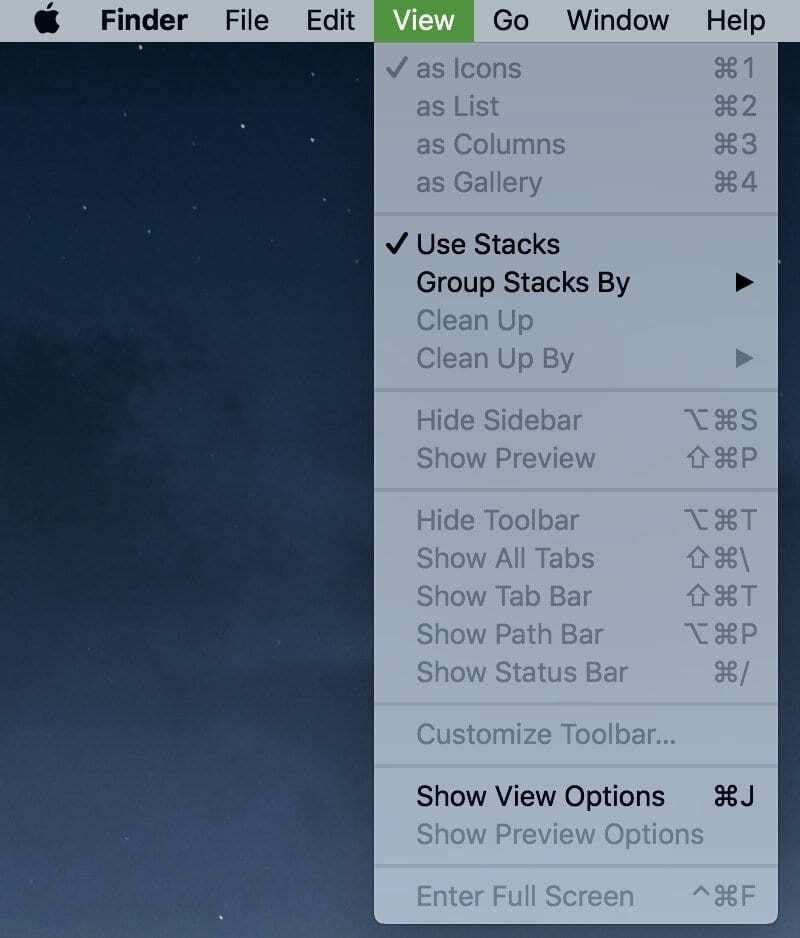
Kad galėtumėte pasinaudoti šia nauja funkcija, turėsite įjungti Stacks. Norėdami juos įjungti savo kompiuteryje, turite atlikti šiuos veiksmus.
- Atidarykite Finder langą
- Meniu juostoje bakstelėkite Žiūrėti
- Slinkite žemyn ir pažymėkite „Use Stacks“
Kai tik įjungsite Stacks, jūsų darbalaukis pavirs organizuotu chaosu. Kiekvienas šūsnis atrodys kaip tiesiog šūsnis popierių, tačiau galite juos tinkinti ir net lengvai slinkti.
Tinkinkite krūvas „macOS Mojave“.
Kalbant apie pritaikymą, Apple nusprendė tikrai palengvinti gyvenimą tiems, kurių staliniuose kompiuteriuose yra daug daiktų. Galite rūšiuoti atskirus krūvelius pagal parinkčių masyvą arba rūšiuoti pagal grupes.
Rūšiuoti krūvas pagal
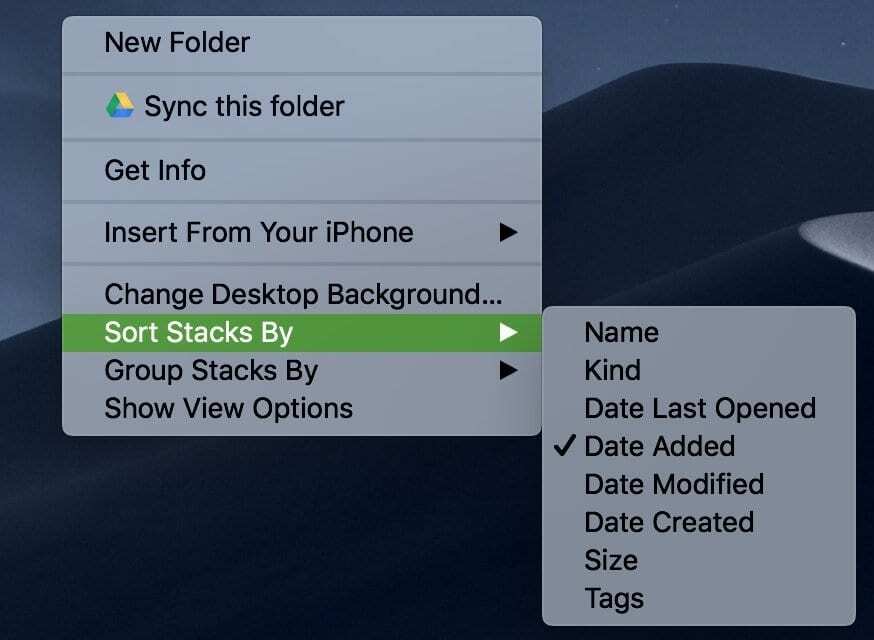
- vardas
- Malonus
- Paskutinio atidarymo data
- Data pridėta
- Data pakeista
- Sukūrimo data
Grupės krūvos pagal
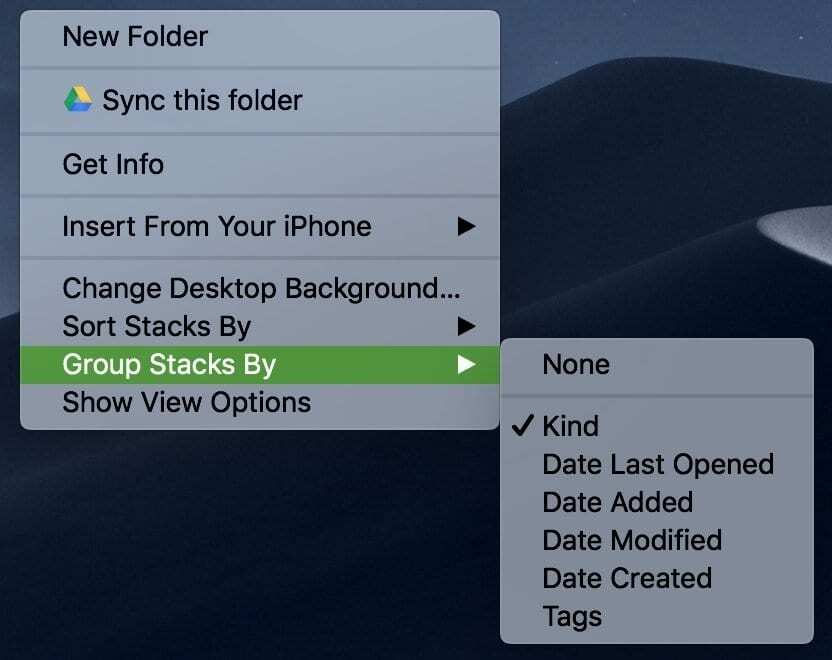
- Nė vienas
- Paskutinio atidarymo data
- Data pridėta
- Data pakeista
- Sukūrimo data
- Žymos
Sąveika su jais yra gana paprasta, nes norint peržiūrėti jo turinį, tereikia spustelėti vieną. Jei norite pamatyti visų savo kaminų apžvalgą, tai galite padaryti naudodami „Parinktis > Spustelėkite“. Taip bus išplėstos visos rietuvės ir tiksliai apžvelgsite, kas yra jūsų darbalaukyje.
Kodėl turėtumėte naudoti „Stacks“?
Aiškus ir paprastas atsakymas į pateiktą klausimą – geriau organizuoti. Jei esate kažkas, kas nekenčia aplankų ir plačiai naudojate darbalaukį savo failams, Stacks palengvins jūsų gyvenimą.
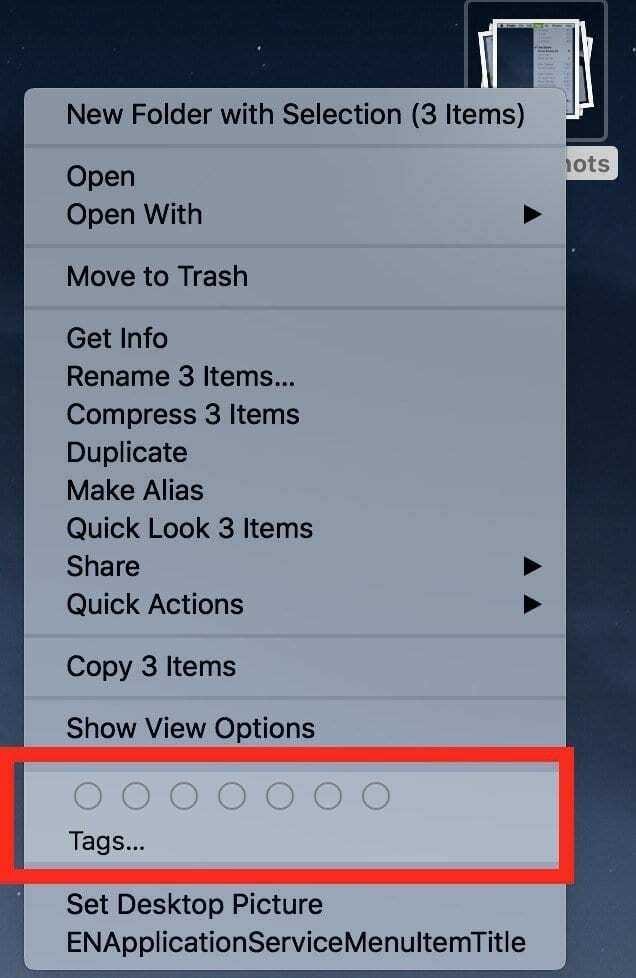
Tai ypač aktualu tiems, kurie nori pradėti naudoti žymes įvairiems failams. Jei norite integruoti žymas į savo darbo eigą, tai galite padaryti atlikdami šiuos veiksmus:
- Spustelėkite reikiamą krūvą
- Raskite failą, kurį norite pažymėti
- Dešiniuoju pelės mygtuku spustelėkite / Ctrl + spustelėkite arba dviem pirštais + spustelėkite, kad būtų parodytas kontekstinis meniu
- Slinkite žemyn ir bakstelėkite „Žymos“
Iš čia galite pradėti kurti pasirinktines žymas, kurias vėliau galima priskirti įvairiems failams. Sukūrę žymas, kontekstiniame meniu galite pasirinkti sugrupuoti krūvas pagal sukurtas žymas.
Akivaizdu, kad jei turite tik keletą ekrano kopijų ar tuščių dokumentų, nenorėsite naudoti žymų su kaminu. Tačiau jei darbalaukį naudosite kaip „viską sugauti“, šio metodo naudojimas padės išlaikyti tvarką.
Mano meniu trūksta dėklo parinkčių
Daugelis vartotojų susidūrė su šia problema po naujovinimo į macOS Mojave. Problema ta, kad jums netrūksta Stacks funkcijos, o spustelėjote aktyvios „Finder“ sesijos meniu Rodymas. Kai atidarysite Finder, kai atidarytas aktyvus ieškiklio langas, spustelėkite rodinį, pamatysite tai, o ne Stacks parinktis.
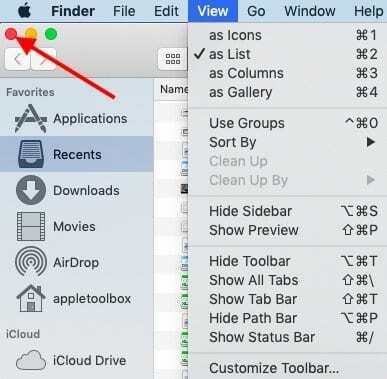
Ką reikia padaryti, tai uždaryti šį langą spustelėdami „x“ piktogramą, kaip parodyta aukščiau. Kai uždarysite aktyvią „Finder“ sesiją, eikite į viršutinį darbalaukio meniu ir spustelėsite „View“, pamatysite šiuos dalykus:
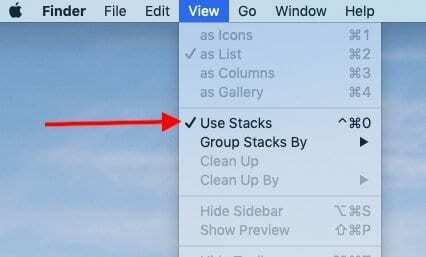
Tikimės, kad pirmiau pateiktos dvi ekrano kopijos padės išsiaiškinti problemą, susijusią su „MacOS Mojave“ parinktimi „Stacks“. Ačiū Lilly už komentarą.
Išvada
Stackai yra tik vienas iš būdų, kaip „macOS Mojave“ planuoja palengvinti „Mac“ naudotojų gyvenimą. Tai gana unikalus, bet naudingas būdas išlaikyti visus failus švarius ir tvarkingus, net jei nesate aplankų gerbėjas.
Jei naudojate „macOS Mojave“ beta versiją ir turite klausimų, praneškite mums toliau pateiktuose komentaruose. Be to, jei nustatydami juos iškiltų kokių nors problemų, praneškite mums ir mes mielai padėsime visais įmanomais būdais.
Andrew yra laisvai samdomas rašytojas, gyvenantis JAV rytinėje pakrantėje.
Bėgant metams jis rašė įvairioms svetainėms, įskaitant „iMore“, „Android Central“, „Phandroid“ ir keletą kitų. Dabar jis dienas leidžia dirbdamas ŠVOK įmonėje, o naktimis dirba kaip laisvai samdomas rašytojas.